Le ruban d'Affichage

Le ruban d'affichage permet de passer d'un mode d'affichage à un autre. Il permet de voir toutes les diapositives sur une page, ou de travailler en mode plan ou également de passer en mode Masque qui vous permet la mise en page de votre présentation.
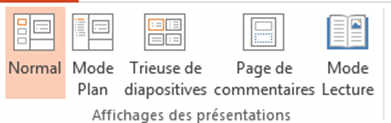
Les icones affichages des présentation permet de passer dans un des 5 modes suivants:
Le mode normal est celui que vous utilisez tous les jours.
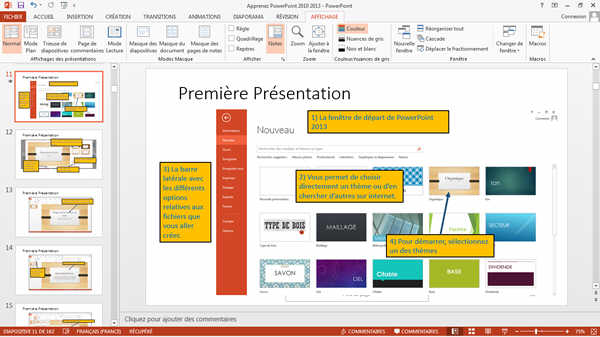
Le mode plan vous permet de créer des présentations de manière rapide et efficace
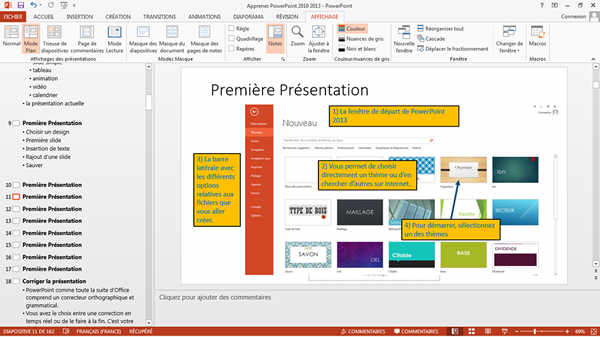
Vous pouvez tapez le texte dans la zone de droite.
Le mode Trieuse de diapositive vous permet de voir une grande partie de votre présentation d'un seul coup d'oeil.
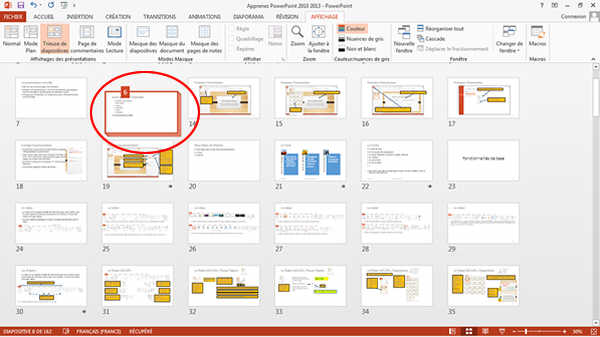
Vous pouvez facilement déplacer des diapositives vers d'autres parties de votre présentations.
Ici j'ai sélectionné les slides marquées 6 (entourées de rouges) et je peux les déplacer ailleurs.
Trucs et Astuces 1
Pour sélectionner des diapositives, maintenez la touche CTRL enfoncées et cliquez sur les slides que vous voulez. Si vous cliquez sur une diapositive puis appuyez sur MAJ (SHIFT), et cliquez sur une autre plus éloignée, TOUTES les slides entre les deux vont être sélectionnées.
Finalement le dernier icone, mode lecture vous affiche la présentation en plein écran telle qu'elle serait vue par votre public.
Trucs et Astuces 2
Vous pouvez aussi changer de mode en cliquant sur les 4 icones en bas à droite de l'écran.

Le Mode MASQUE

Les masques peuvent paraître compliqués au départ mais avec le temps vous apprendrez à bien les utliser.
Considérez le masque comme le canevas, le squelette, l'ébauche de votre présentation. Tous le texte et les photos que vous insérez vont s'attacher à ce masque et être définis par ce masque.
Le masque défini le style du texte, s'il est rouge, vert ou bleu, gras ou normal.
Le masque vous permet d'accrocher un logo ou une photo dans un coin de la présentation et d'y apparaître sur chaque slide automatiquement, etc...
Dans l'exemple suivant, vous voyez un masque modifé à loisir. Toutes la présentation suivra ce style.
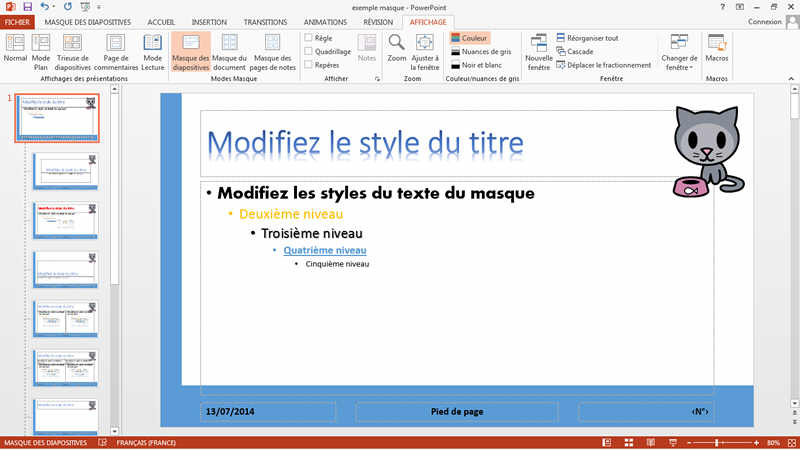
Comme le masque de la présentation principale, vous pouvez également changer le masque des notes de page et de la version imprimée de votre présentation.

Ceci avec les deux icônes suivants. Le même principe s'applique que pour le masque du document principal.
La zone afficher
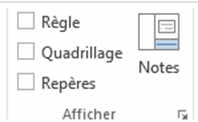
La zone afficher permet de rajouter des reperes, un quadrillage et une règle sur votre écran. Cela permet de positionner précisement vos objet sur la présentation.
Les repères peuvent être positionné n'importe où sur l'écran avec la souris.
L'icone Notes permet d'afficher ou non les notes de bas de page que vous avez entrée. Vous pouvez agrandir cette zone en positionnant la souris à l'intersection entre le bas de la présentation et le haut des notes. Le curseur va changer en une double flèche et vous pouvez déplacer cette zone.
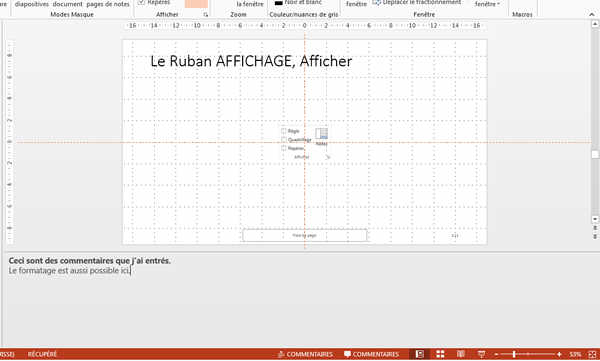
Les icones suivants servent à régler le zoom à une valeur précise. Ceci est peu utiliser, la fonction Zoom pouvant être activée d'autres manières plus simples.
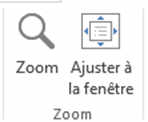
Trucs et Astuces
Le zoom peut être modifé en tenant la touche CTRL enfoncée et en tournat la roulette de la souris en avant ou en arrière.
Egalement avec le curseur en bas à droite de l'écran.

Les icones Couleurs et nuances de gris
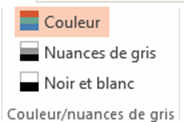
Ils vous permettent de changer la présentation en gris ou noir et blanc. Cela permet de voir à quoi elle resemblera une fois imprimée nor et blanc par exemple.
Trucs et Astuces
Ces trois couleurs sont très belles "en couleurs"
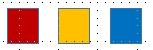
par contre une fois imprimées en noir et blanc (nuances de gris), cela ne donne plus aussi bien.
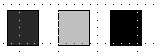
Donc faites attention à vos choix de couleurs.
Les icones suivants vous permettent de réarranger la fenêtre. Si vous avez de multiples présentations ouverte cela peu être très utile.
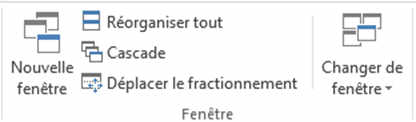
Le premier est le plus intéressant. Nouvelle fenêtre vous ouvre une deuxième fenêtre de votre présentation. Vous pouvez ainsi avoir côte à côte deux slides différentes de votre présentation. Utile pour comparer ce que vous avez écrit avant.
Trucs et Astuces
Les boutons ALT + TAB vous permette de vous déplacer d'une fenêtre à une autre. Attention, va également afficher les fenêtres des autres programmes ouverts.